ポータブルミュージックプレーヤーとして大人気の iPod

シリーズ。
その iPod にデジタルカメラから写真を取り込む機能を拡張するアダプタが、 iPod Camera Connector だ。
カラーディスプレイを搭載したiPod(iPod ソフトウェア v1.1以降が必要)および、iPod with video(第5世代)で利用可能です。(それ以外のiPodでは利用できません)

転送した写真の一覧表示やスライドショーが楽しめる。 |
パソコンから画像を転送する場合、iPod にはデジカメ画像の実データが転送されているのではなく、iPod のカラー液晶表示に適したファイルに変換してから転送している。
液晶画面およびテレビでの表示用に縮小されたファイルなので、iPod のハードディスクを必要以上に占有することがなく、画像検索も高速に行える。と同時に転送された画像は縮小されているので、液晶画面上で拡大表示して細部を確認するなどはできない。 |
「写真を持ち歩ける」ことは間違いないが、パソコン内の画像を持ち歩くだけでは物足りなさも感じる。しかし、iPod 単体ではデジタルカメラの撮影画像を転送することはできない。

パッケージ外観 |
そこで、デジタルカメラと iPod をUSBケーブルで直接繋いで写真の転送を実現するアダプタが、iPod Camera Connector だ。20〜60GBのディスク容量とビューワー機能を持つ iPod を フォトストレージ (写真の保存に特化した記憶装置)として利用できるのだ。
iPod Camera Connector を使ってデジタルカメラから転送する場合は、iPod 用に縮小された画像ではなく撮影時の実データを転送するので撮影画像のバックアップとしての利用が可能だ。それによりデジタルカメラ側ではメモリーカードの画像を消去して、カードを有効に使い回すことができる。
iPod Camera Connector を使った転送にはカラー液晶画面を持つ iPod でなければならない。旧機種となる iPod photo 30/40/60GB モデルでも、 iPod photo 本体のファームウェアをバージョン1.1以降にアップデートすることで可能だ。ファームウェアを1.1以降にするアップデータは、アップルのサイトで配布されている。 |

本体と説明書のみのシンプルな中身 |
iPod Camera Connector は、iPod のiPod Dock コネクタへ接続し、デジタルカメラと iPod Camera Connector とはUSBケーブルで接続する。iPod Camera Connector 側のUSB端子は、一般的にはAタイプと呼ばれるパソコン側に装備されている形状と同じなので、デジタルカメラに付属するほとんどのUSBケーブルで接続が可能だろう。

iPod Dockコネクタに接続 |

デジタルカメラに付属するほとんどのUSBケーブルで接続可能 |
 |
デジタルカメラと iPod Camera Connector 、iPod とをUSBケーブルで接続すると iPod は接続を感知し、液晶画面に一瞬「接続中...」と表示される。この時、デジタルカメラにメモリーカードが挿入されていても、カメラ本体の電源がオフになっていると「カード未挿入」の表示になる。
また、デジタルカメラ側が撮影モードでも同様の反応となる。 |
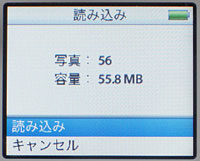 |
デジタルカメラ側を再生モードにすると読み込み待機状態となり、iPod の液晶画面にはメモリーカードに記録されている写真点数と容量が表示される。この後の読み込みの操作は、iPod 上から行う。
画面内下の「読み込み」を選択して、 iPod 本体のクリックボタンを押すと転送が開始される。 |
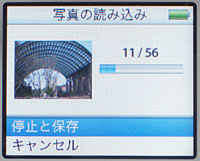 |
転送スピードは、さほど速くはない。というよりは、かなり遅い。ここでは、1600 × 1200 ピクセルの画像を56枚読み込んだところ、約3分程度かかった。
これはデジタルカメラからの転送においても、液晶画面表示用の縮小された画像を作成しながら転送しているからのようだ。そのため他のフォトストレージ機器に比べると、転送スピードが遅いのは仕方がない。 |
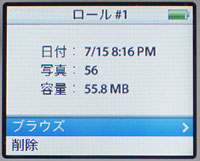 |
転送が完了すると、転送された画像は「ロール」として管理され、転送ごとに「ロール#1」「ロール#2」というようにまとめられていく。
ちなみに転送途中でキャンセルすると、その回に転送されていた画像は全て削除されてしまう。 |
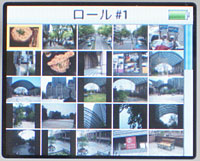 |
パソコンから転送された画像と同様に「ブラウズ」で、一覧表示、個別表示が可能だ。先に書いたように転送の際に、すでに液晶画面表示用の縮小画像が作成されているので、軽快な画像表示が可能となっている。
転送完了後、試しに接続を一旦解除して、再び同じメモリーカードを使って接続すると、同様に転送の状態に入った。先に転送した画像と、メモリーカードにある画像との重複を判断する機能は備えておらず、同じ画像が数多く含まれていたとしても新たな「ロール」として転送される。 |
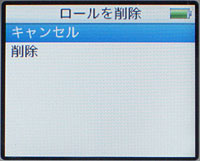 |
転送終了後は、iPod 上の操作から接続されたデジタルカメラのメモリーカードの内容を削除することもできる。その場合は一括削除となる。
iPod に転送された画像を削除する場合も、個々の画像を選択しながら削除することはできず、転送したロールまるごとの削除となる。 |
 |
また、転送された画像の情報は、iPod の [設定] - [情報] で表示される本体情報の [写真] の項目には反映されていない。ここでの [写真] に反映されるのは、パソコンから転送された画像に対してのみなので、「デジタルカメラから転送されていない!?」と焦らないでほしい。 |
iPod からパソコンへの転送には、USBもしくはIEEE1394(iLINK、Fire Wire)ケーブルを使ってパソコンに接続し、外付けのハードディスクとしてパソコンに認識させる。
デジタルカメラから転送された画像は、自動で作成される DCIM フォルダに収められているので、通常のフォルダやファイルと同じようにパソコンにコピーすれば良い。もちろん、画像整理ソフトウェアから直接ファイルを読み込んでも良いだろう。
また、iPod の液晶モニター表示用に縮小された画像ファイルの存在は確認できるが、開いてみることはできない。
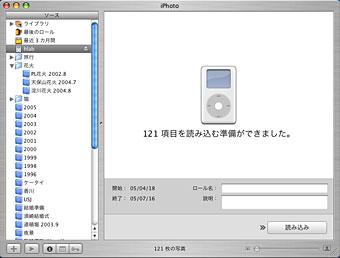
Mac OSX の iPhoto を使って転送している様子。 |
Mac OSX で、写真整理ソフト iPhoto を利用している場合は、直接 iPhoto 内へ読み込むことが可能だ。 |

|
iPod Camera Connector の USB 端子は一般的なタイプAなので、カードリーダーを直接繋いで認識できるかどうか試してみた。ここでは手元にあったバッファローの MCR-C12/U2 を繋いでみたが、あっさりと認識して、デジタルカメラを繋いだときと同じように読み込みもできた。
ただし、カードリーダーを直接繋ぐことは推奨されておらず、全てのカードリーダーを認識するとは限らないので、あくまでも自己責任で行って欲しい。 |
すでにフォトストレージ 製品は他社からも多数ラインナップされているし、メモリーカードからの転送スピードは iPod Camera Connector よりも速いものもある。
しかも、メモリーカードスロットを搭載している機種もあるので、iPod Camera Connector の利用では USB ケーブルを持ち歩かなければならないのは煩雑になりがちだ。
以上のことからも、フォトストレージの機能を重視するユーザーにとっては、iPod Camera Connector と iPod を購入するよりも単体のフォトストレージ機器を購入する方が使い勝手はよいだろう。
しかし、常に外出時には iPod を持ち歩き、デジタルカメラも携帯しているユーザーにとってはメリットがある。例えば旅行の際、iPod、デジタルカメラ、フォトストレージ と3つ持参するべきところが、iPod Camera Connector を利用すれば、デジタルカメラ、iPod の2つで、ACアダプタや充電機器も2つで済む。USB ケーブルも持参する必要があるが、ACアダプタや充電器に比べれば気にならないほどのサイズだ。
iPod をすでに持っているのであれば、価格的にも予備のメモリーカードを購入するよりも iPod Camera Connector の方が安価だ。数日の旅行くらいで iPod のディスク容量が一杯になることはなかなかないだろう。
それに、USB接続のためデジタルカメラを買い換えても、メモリーカードの規格が変わっても利用できる安心感がある。USB ケーブルの形状さえ合えば、旅行先で友達のデジタルカメラの画像をバックアップしてあげることも可能だ。
今はまだ iPod を持っていないデジタルカメラユーザーも、いざとなればフォトストレージとして利用できるミュージックプレーヤーとして 捉えれば、お得感も出てくるのではないだろうか。
iPod のミュージックプレーヤーとしての機能を重視しつつ、「音楽が聴けて、さらにフォトストレージにもなる」という部分にメリットが感じられれば、購入を検討してみよう。特に海外旅行など長期外出の予定があるならオススメしたい。